GSMaPで公開されている降雨データをRRIの入力データに変換する方法を説明します。スクリプトなどで自動的に行うこともできると思いますが、本記事では基本を理解するためにすべて手作業で行います。
対象流域の降雨状況をGSMaPのHPで確認する
まずGSMaPのHPを開き、対象流域周辺を拡大して、計算したい日時前後の降雨状況を確認しましょう。ダウンロードする際の日時はJSTではなくUTCで指定する必要がありますので、画面左上の日時をUTC表示にしておいた方が良いです。
下図は、厚狭川流域で強い降雨があった2023年7月1日の状況をUTCで表示させ、並べたものです。黄が5-10[mm/hr]以上、橙が10-15, 濃橙が15-20, 赤が20-25です。UTCの6/30日 21時ごろから雨が降り始め、7/1日6時には20mm/hr以上の雨となり、8時台には収まったことがわかります。
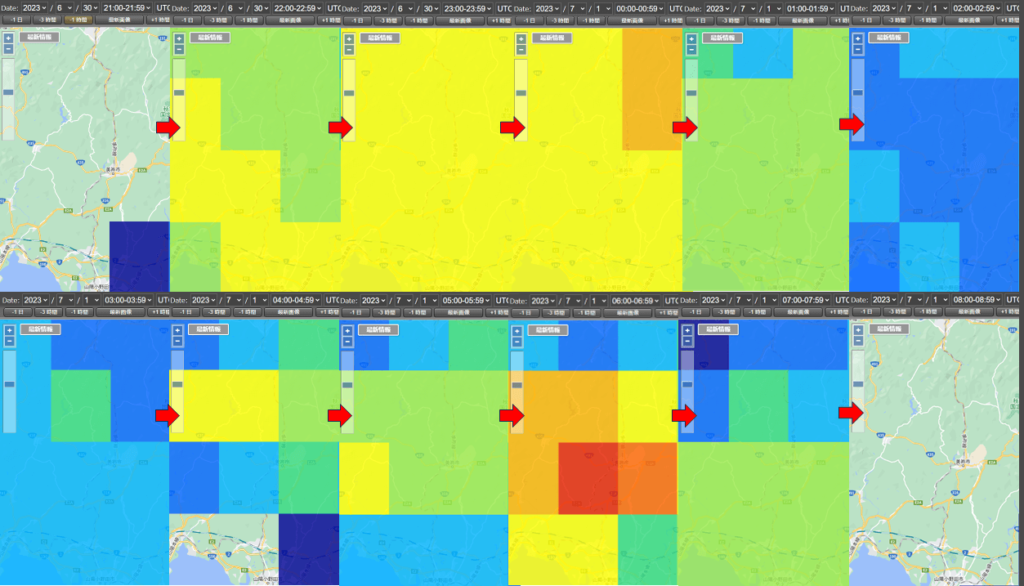
FTPによる降雨データのダウンロード
別記事で説明したように、データはFTPでダウンロードします。下図はffftpでダウンロードサイトにアクセスし、当該日時のasciiデータをダウンロードしているところです。
①でローカルPC側のダウンロードファイルを保存するフォルダを指定します。②でサーバ側のデータが置かれたフォルダを指定します。③でダウンロードしたいデータを選択し、④で「ファイル名で転送モード切替え」(または左側の「バイナリモード」)が選ばれていることを確認して⑤でダウンロードします。
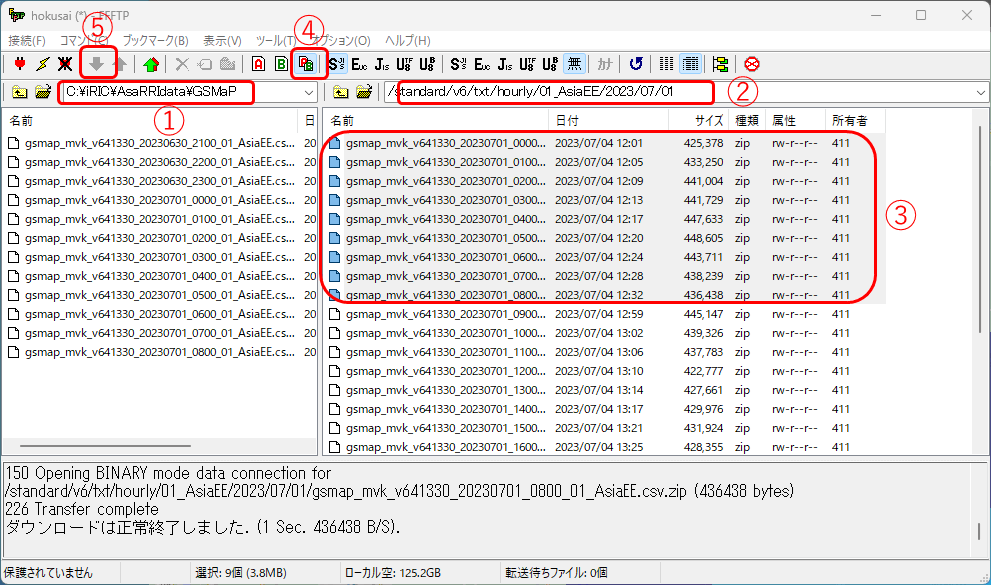
ダウンロードしたデータをQGISで確認する
ダウンロードしたデータはzipで圧縮されており、解凍するとcsvファイルになります。このcsvファイルはQGISで「レイヤ」-「レイヤを追加」-「CSVテキストレイヤを追加」でQGISに表示できます。下図ではプロパティのシンボロジを編集して、GSMaPと同じ色で降雨量を表示してあります。また降雨量と同時に、別途作成しておいた対象流域のDEMも表示しました。さらに、必要な降雨データの範囲を示すためにAsaGSMaPboxポリゴンシェープファイルを新規作成し、必要な範囲を示す四角形のポリゴンを作成しました。このポリゴンを作成するにあたっては、できるだけ降雨データのポイントで構成される四角形の真ん中に頂点が位置するようにしました。
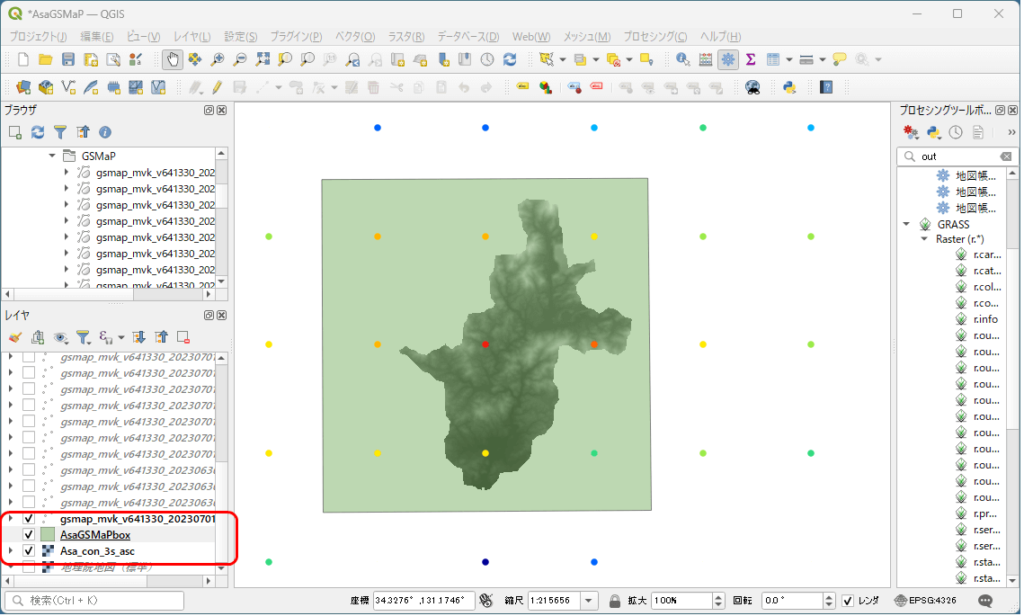

AsaGSMaPboxでポリゴンを作成するときは、できるだけ降雨データのポイントの四角形の真ん中に頂点がくるようにしたよ。あとで降雨データの領域をRRIに入力する時、降雨データ点を中心としたセルの左下の座標を指定するので、その領域の範囲が対象流域をカバーできているかどうか確認しやすくするためなんだ。
AsaGSMaPbox内の降雨データを抽出してテキストに変換する
①「一定距離以内の地物を抽出」ツールを開き、②「抽出する地物のあるレイヤ」には降雨データCSVを、③「比較対象の地物のあるレイヤ」にはAsaGSMaPboxを、④「地物がある範囲」には0を、それぞれ設定します。出力レイヤはファイルに保存しても良いですが、最終的にテキストが欲しいだけなのでここでは「一時レイヤを作成」にしてあります。準備ができたら⑥実行します。
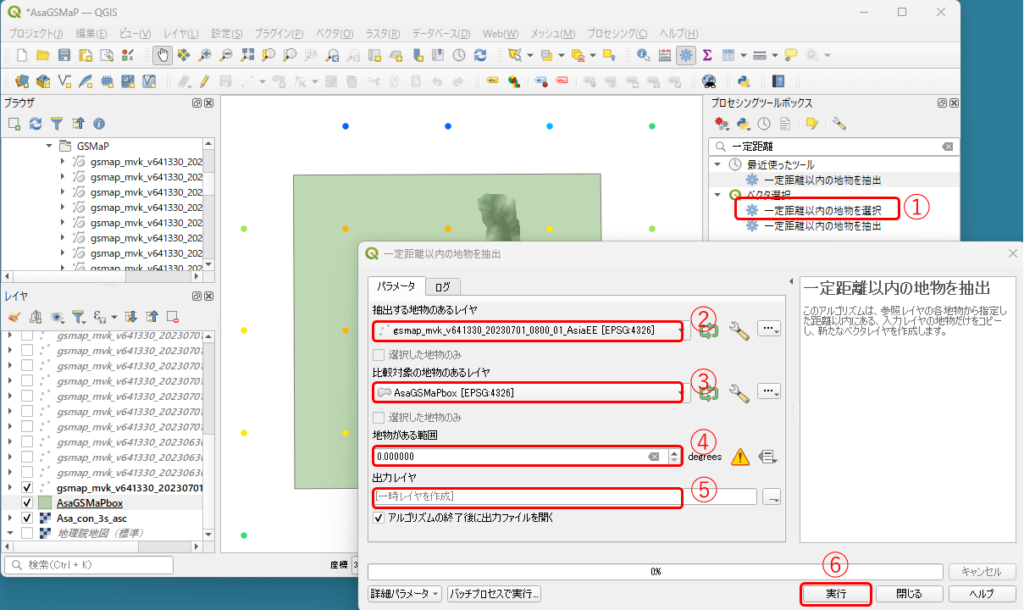
続いて、v.out.asciiツールを使い、上のステップで出力した一次レイヤである「出力レイヤ」を①に指定し、②にはRainRateフィールドを指定します。③では出力をcsv形式にするためにcommaを選択し、④に出力ファイル名を指定します。以下では、”r+日時+.txt”という名前にしてみました。準備ができたら⑤「実行」をクリックします。
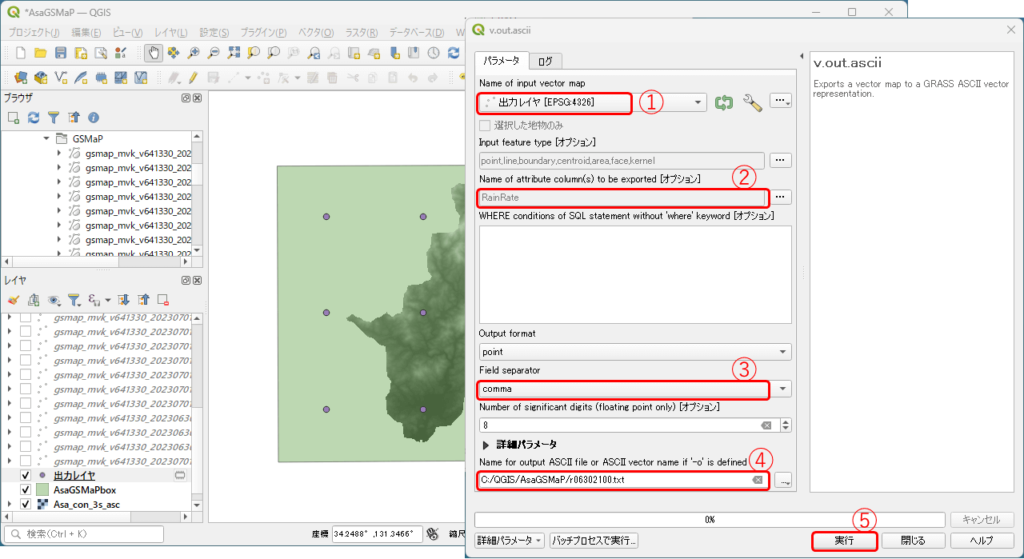
データの形を整える
下図左は、テキスト出力をExcelに読み込んだところです。カラム左から、経度、緯度、通し番号、RainRateになっています。このRainRateを下図右のような3行3列の形に整えます。この並び方は、QGISに表示された降雨ポイントデータと同じになるように注意しましょう。
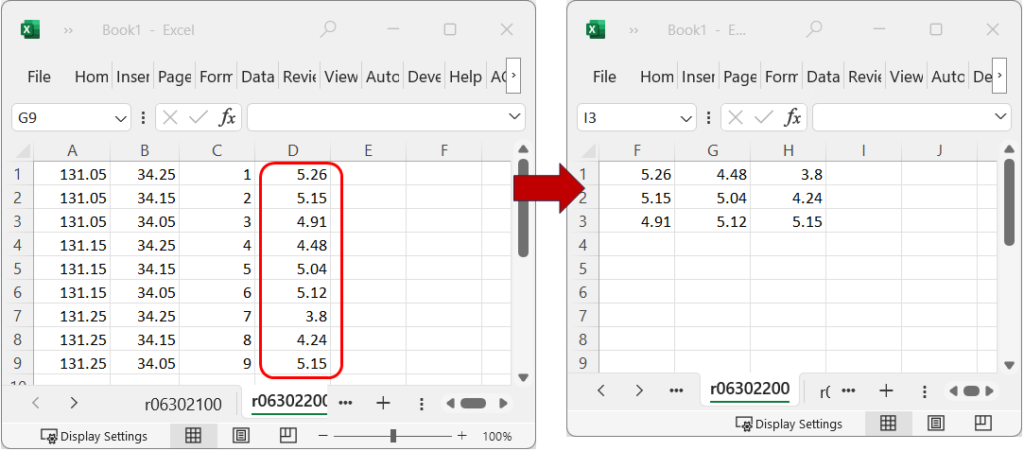
また上図左の経度、緯度のデータから、データ間隔は0.1度であり、領域の左下の座標は131、34であることが読み取れます。この値はRRIの計算で使用しますので記録しておきます。
降雨データファイルを作成する
すべての降雨データをつなぎ合わせ、経過時間と列数、行数を示す行を挿入したrain.datを作成します。下図は完成したデータです。下図では、降雨終了後の減水状態も観察できるよう、後半に無降雨データを追加してあります。
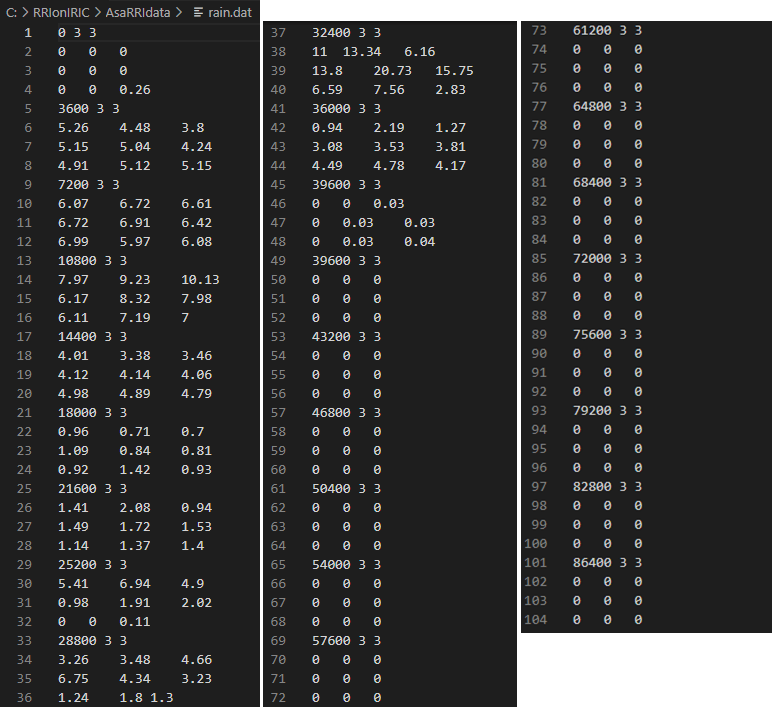
単純作業で面倒そうですが、しょせん有限個のデータですので1時間ほどでできると思います。自動化については皆さんで考えてみてください。 Have fun!

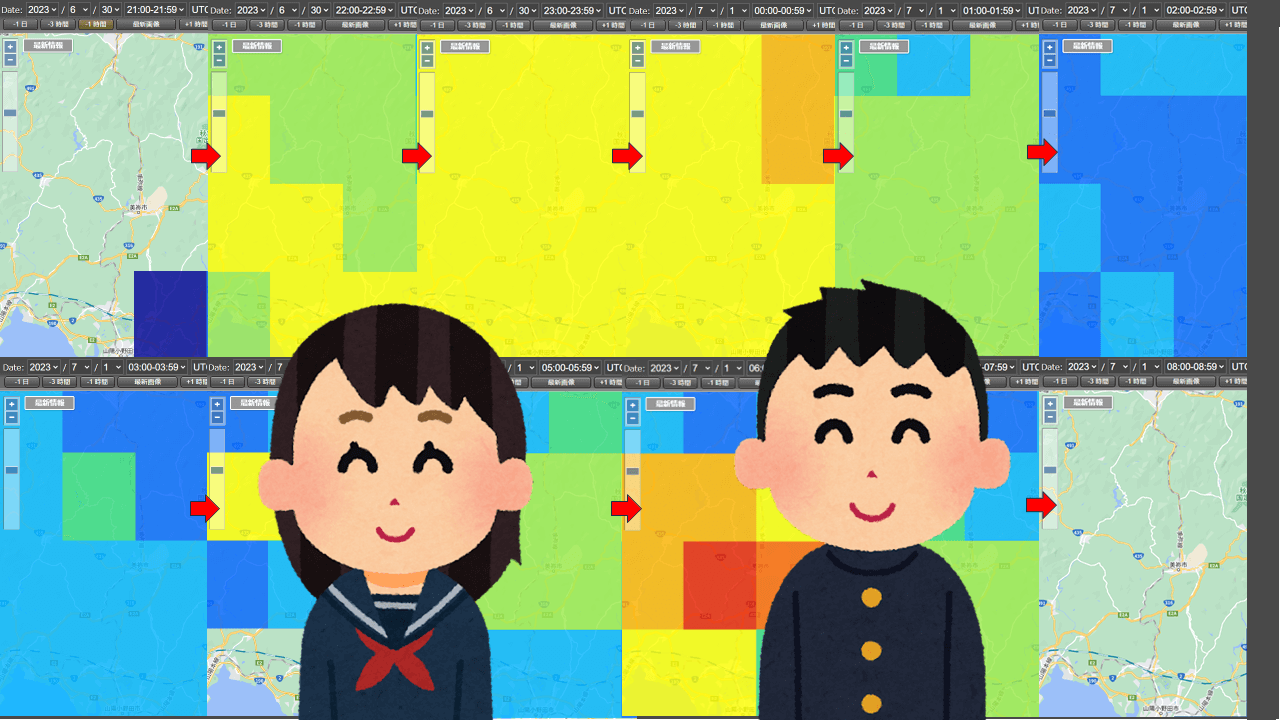
コメント